Cómo usar la fuerza en Fortnite

La colaboración entre “Fortnite” y “Star Wars” trajo a los jugadores poderes especiales de la Fuerza y misiones de “Star Wars”. Los poderes de la Fuerza aparecieron con el Capítulo 4,
"Acostarse temprano y levantarse temprano hace que un hombre sea sano, rico y sabio"
Para un día bien organizado y puntual, es muy importante que te levantes temprano por la mañana. Con la evolución de la tecnología, ahora no necesita ese reloj despertador metálico pesado y audaz junto a su cama para configurar una alarma. Solo necesitas un teléfono Android. Sí, hay varias formas de configurar una alarma, incluso en su teléfono Android, ya que el teléfono actual no es más que una mini computadora.

En este artículo, analizaremos los 3 métodos principales con los que puede configurar fácilmente una alarma en su teléfono Android. Poner una alarma no es nada difícil. Solo tiene que seguir los métodos que se mencionan a continuación y estará listo para comenzar.
Contenido
3 formas de configurar la alarma en un teléfono Android
La parte complicada de configurar una alarma depende del tipo de dispositivo Android que esté utilizando. Básicamente, hay tres formas de configurar la alarma en un teléfono Android:
Conozcamos cada método en detalle uno por uno.
Método 1: configurar la alarma con el reloj de alarma estándar
Todos los teléfonos Android vienen con una aplicación de alarma estándar. Junto con la función de alarma, también puede utilizar la misma aplicación como cronómetro y temporizador. Solo tienes que visitar la aplicación y configurar una alarma según tu necesidad.
Para configurar una alarma usando la aplicación de reloj en teléfonos Android, siga estos pasos:
1. En su teléfono, busque la aplicación Reloj . Generalmente, encontrará la aplicación con el icono de un Reloj.
2. Ábralo y toque el signo más (+) disponible en la esquina inferior derecha de la pantalla.
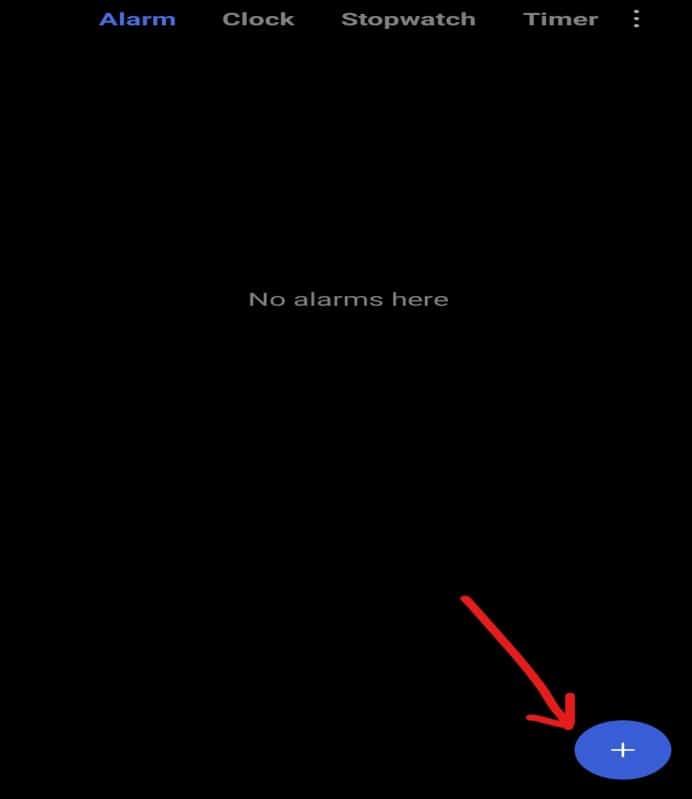
3. Aparecerá un menú numérico mediante el cual puede establecer la hora de la alarma arrastrando los números hacia arriba y hacia abajo en ambas columnas. En este ejemplo, se está configurando una alarma para las 9:00 a. M.
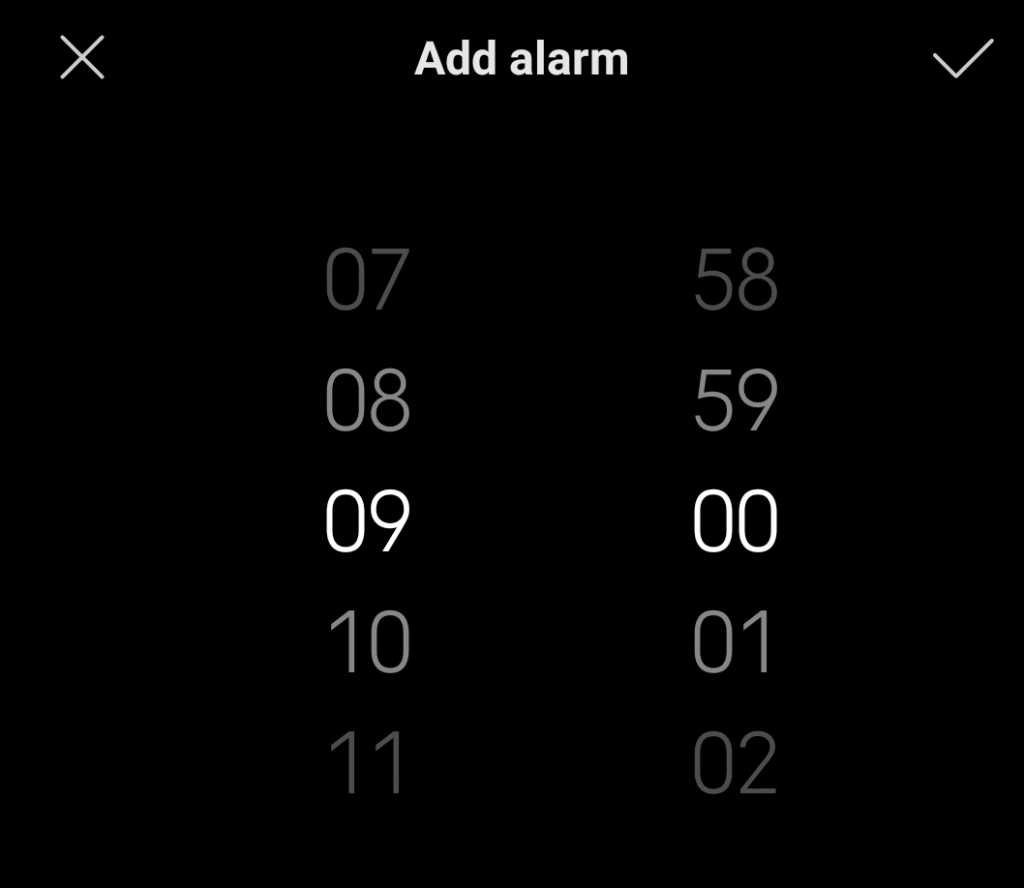
4. Ahora, puede elegir los días para los que desea configurar esta alarma. Para hacerlo, toque en Repetir De forma predeterminada, está configurado en Una vez . Después de tocar la opción de repetición, aparecerá un menú con cuatro opciones.
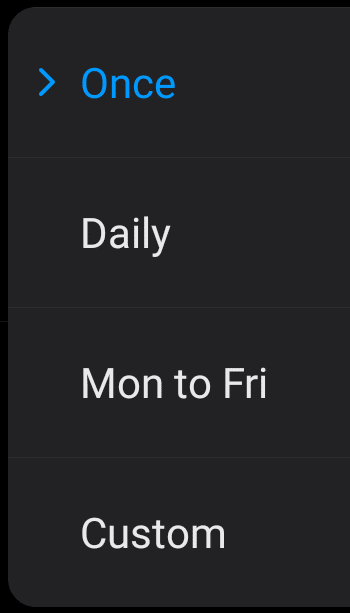
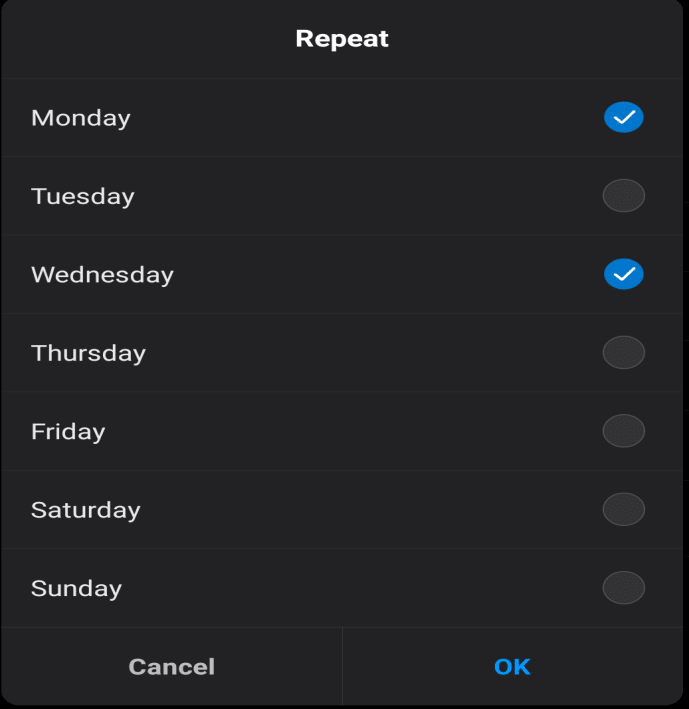
5. También puede establecer un tono de llamada para su alarma haciendo clic en la opción Tono de llamada y luego elija el tono de llamada de su elección.
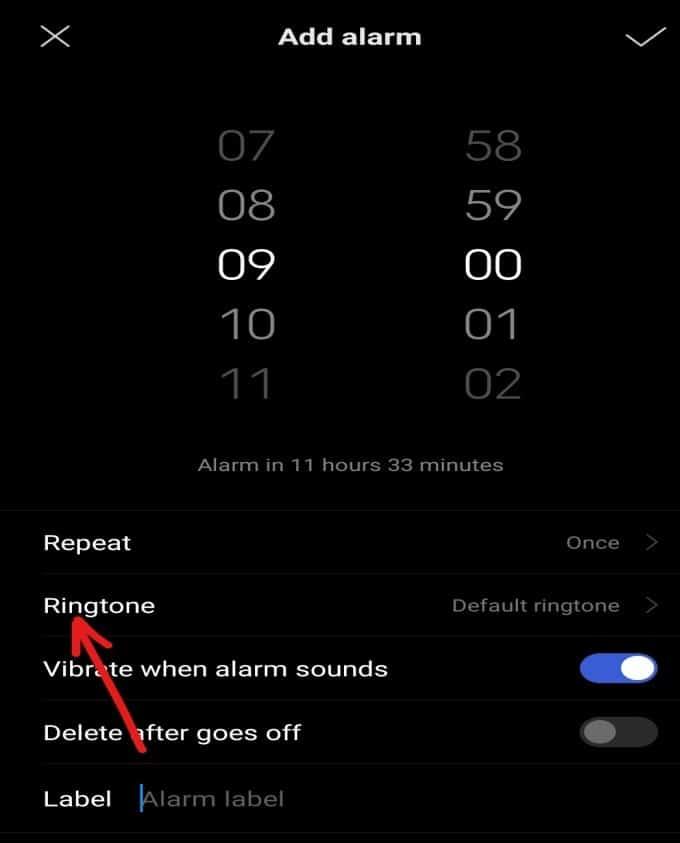
6. Hay otras opciones disponibles que puede activar o desactivar según sus necesidades. Estas opciones son:
7. Con la opción Etiqueta , puede dar un nombre a la alarma. Esto es opcional pero es muy útil si tiene varias alarmas.
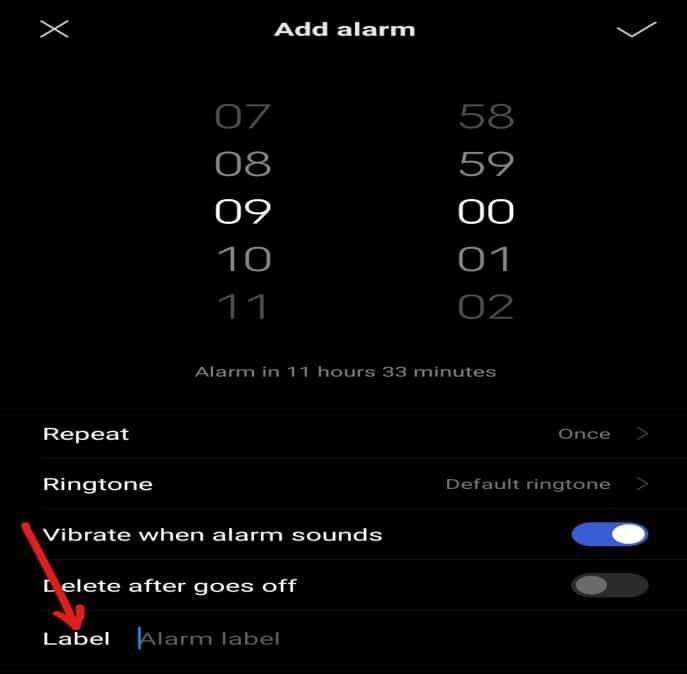
8. Una vez que haya terminado con todas estas configuraciones, toque la marca en la esquina superior derecha de la pantalla.
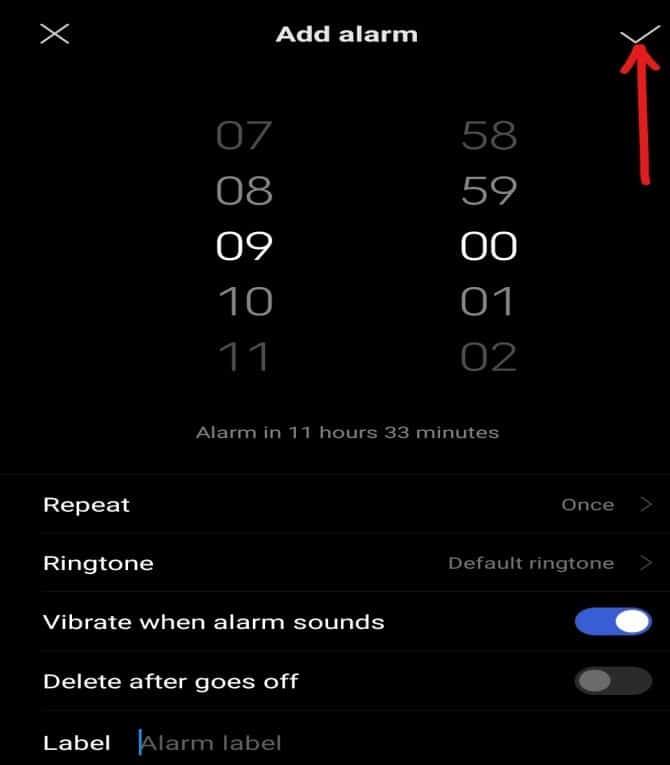
Después de completar los pasos anteriores, la alarma se configurará para la hora programada.
Lea también: Cómo desinstalar o eliminar aplicaciones en su teléfono Android
Método 2: configurar la alarma con el asistente de voz de Google
Si su Asistente de Google está activo y le ha dado acceso a su teléfono inteligente, no necesita hacer nada. Solo tiene que decirle al Asistente de Google que configure la alarma para la hora en particular y la activará.
Para configurar la alarma con el Asistente de Google, siga estos pasos.
1. Levante su teléfono y diga Ok, Google para activar el Asistente de Google.
2. Una vez que el Asistente de Google esté activo, diga establecer una alarma .
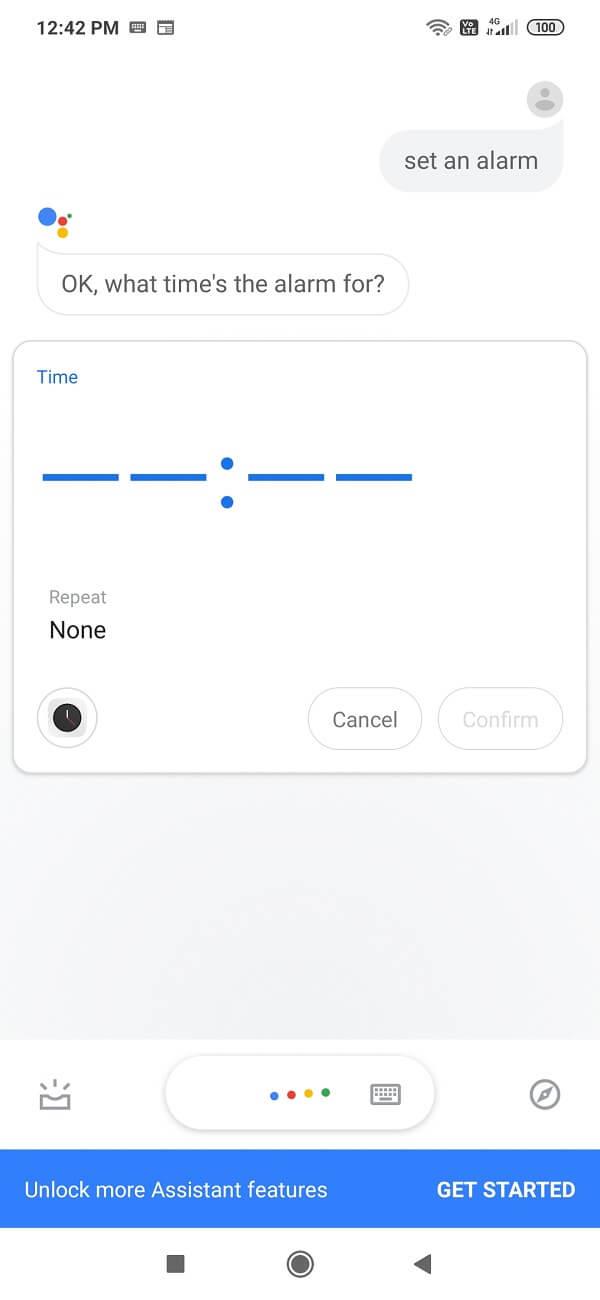
3. El Asistente de Google le preguntará a qué hora desea configurar la alarma. Diga, configure una alarma para las 9:00 a. M. O a la hora que desee.
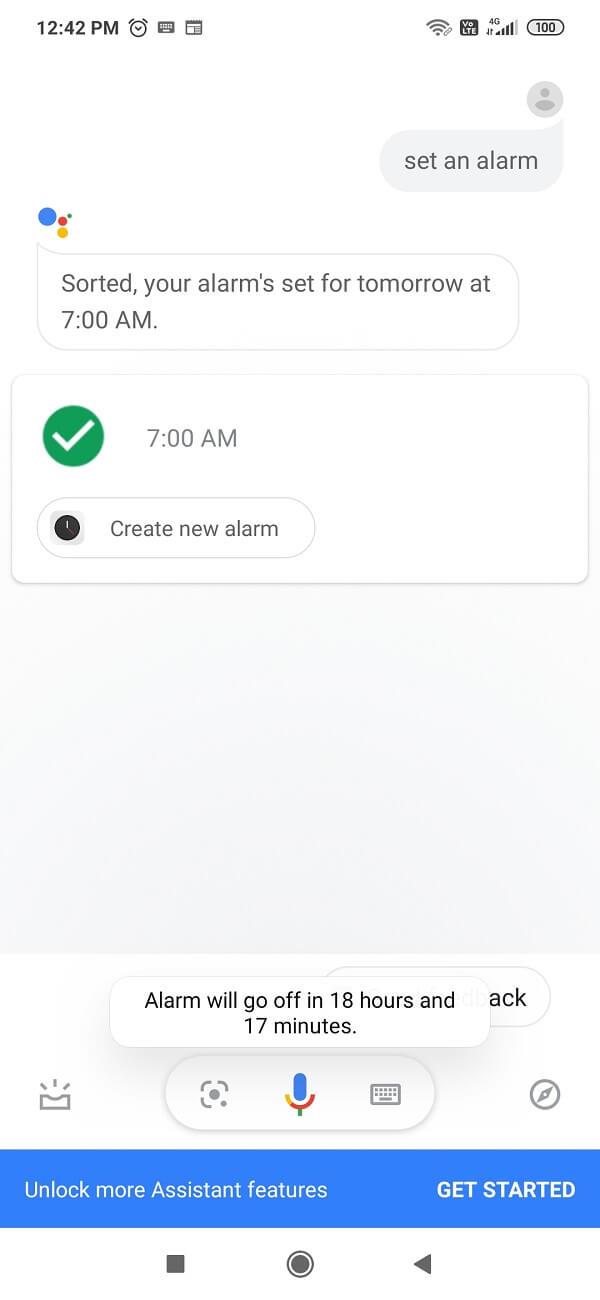
4. Su alarma se configurará para esa hora programada, pero si desea realizar alguna configuración avanzada, debe visitar la configuración de la alarma y realizar los cambios manualmente.
Método 3: configurar la alarma con un reloj inteligente
Si tiene un reloj inteligente, puede configurar una alarma usándolo. Para configurar una alarma con el reloj inteligente Android, siga estos pasos.
Recomendado:
Con suerte, utilizando cualquiera de los métodos anteriores, podrá configurar la alarma en su teléfono Android fácilmente.
La colaboración entre “Fortnite” y “Star Wars” trajo a los jugadores poderes especiales de la Fuerza y misiones de “Star Wars”. Los poderes de la Fuerza aparecieron con el Capítulo 4,
La plataforma Twitch tiene la opción de protegerte para que no veas lenguaje dañino, ofensivo y abusivo en el chat. Para los usuarios más jóvenes, es recomendable tener
https://www.youtube.com/watch?v=Pt48wfYtkHE Google Docs es una excelente herramienta de colaboración, ya que permite que varias personas editen y trabajen en un solo
Puede utilizar varios métodos para recortar formas en Adobe Illustrator. Esto se debe a que muchos de los objetos no se crean de la misma manera. Desafortunadamente,
¿Alguna vez has recibido la notificación "Este número de teléfono está prohibido" en Telegram? Si es así, quizás te preguntes qué significa. Telegram tiene restricciones
Snapchat es una plataforma social popular que permite a los usuarios publicar videoclips públicamente y enviar mensajes a otros usuarios directamente si alguien no responde.
Recibir un error Lo siento, solo puedes enviar mensajes a contactos mutuos en este momento en Telegram puede ser un fastidio cuando te comunicas con un nuevo contacto.
Si desea crear una presentación para teléfonos móviles, deberá cambiar el diseño a vertical en Presentaciones de Google. Las Presentaciones de Google están destinadas a
Obsidian ofrece una plataforma para la creación y gestión de vínculos entre recursos, notas e ideas. Crear enlaces en Obsidian te ayuda a desbloquear nuevos niveles de
Fusionar dos rostros completamente diferentes a partir de fotografías siempre es una excelente manera de divertirse. Combinar dos imágenes separadas para crear una apariencia completamente nueva
https://www.youtube.com/watch?v=ptR9NfE8FVw Los canales de Discord son los que hacen que la aplicación Discord sea entretenida. Ya sea un canal de texto repleto de memes
Actualizado el 19 de octubre de 2023 A veces, la vida se interpone en el camino de nuestros objetivos en las redes sociales. Probablemente hayas tenido esos momentos en los que estás escribiendo en tu teléfono,
Si bien es posible desactivar las llamadas en WhatsApp, esta opción no se encuentra fácilmente en la aplicación a menos que realices algunas modificaciones. Muchos usuarios optan por
El mayor problema que encuentran los usuarios de Roblox es quedarse atascados en un juego. Esto se debe a la navegación de la interfaz de usuario que podrías haber activado accidentalmente mientras
https://www.youtube.com/watch?v=srNFChLxl5c Los destacados de Instagram son una excelente manera de acercarte a tus seguidores. Puedes compartir tus momentos especiales.
Si utiliza una aplicación de mensajería para mantenerse en contacto con familiares y amigos, ya está familiarizado con Facebook Messenger y WhatsApp. Ambos son gratis,
La pérdida de datos puede ser devastadora, tanto desde el punto de vista financiero como de productividad. Según IBM, el coste medio de una filtración de datos en 2023 fue de más de 4 dólares
¿Sabías que puedes trabajar en varias aplicaciones simultáneamente en tu iPad? Puede utilizar muchas opciones multitarea en su iPad, como Split View. Dividir
Configurar la autenticación de dos factores (2FA), también conocida como autenticación de dos pasos, es esencial ya que le brinda otra capa de seguridad. en moderno
Los subtítulos son el camino a seguir si quieres disfrutar de tu película o programa de televisión favorito en silencio. Al igual que otras plataformas de streaming, Paramount+ te permite acceder rápidamente


















